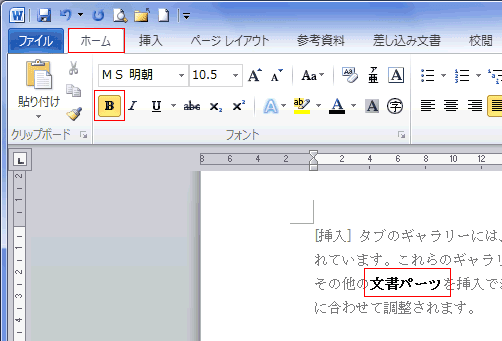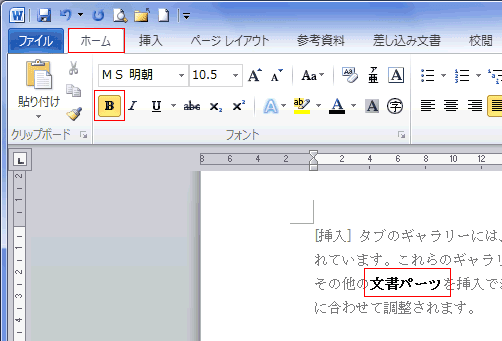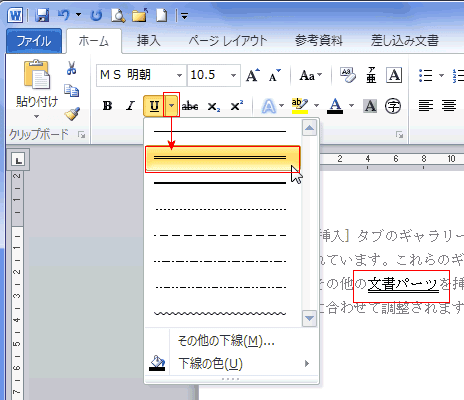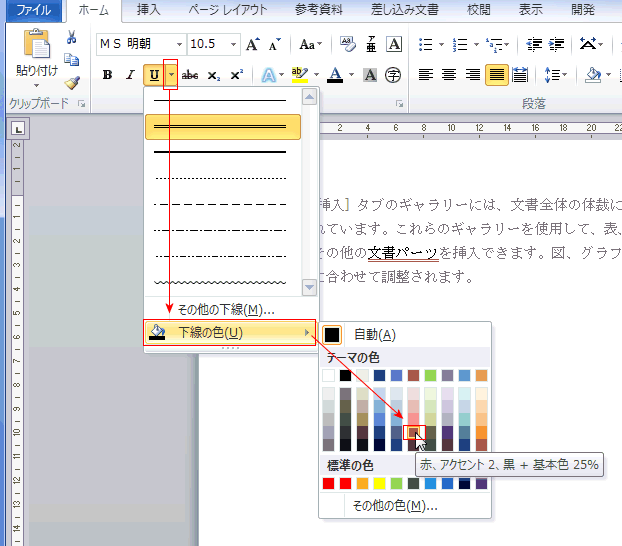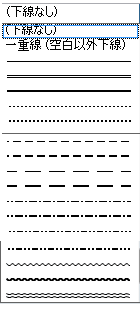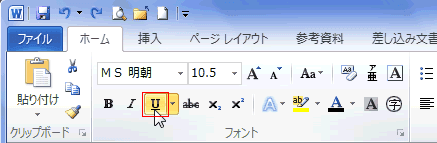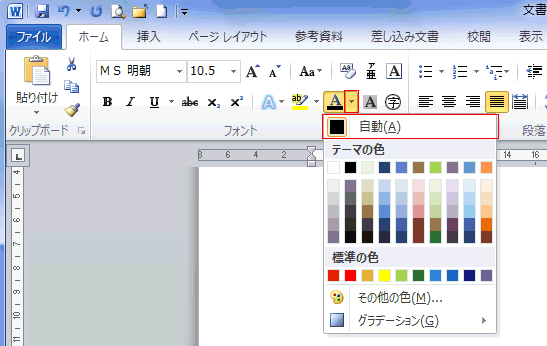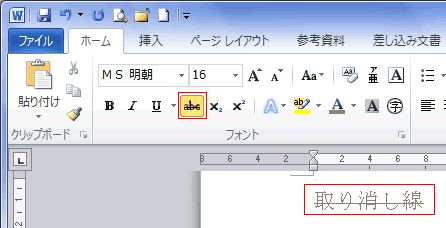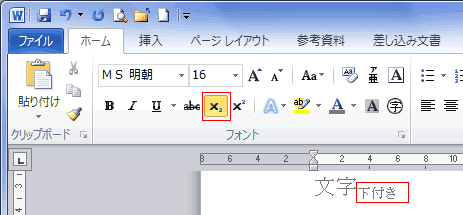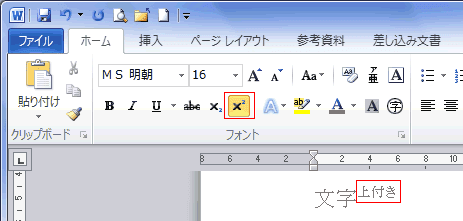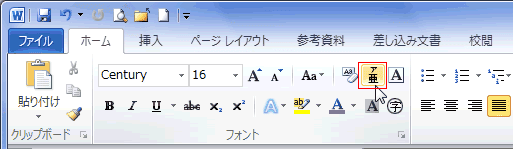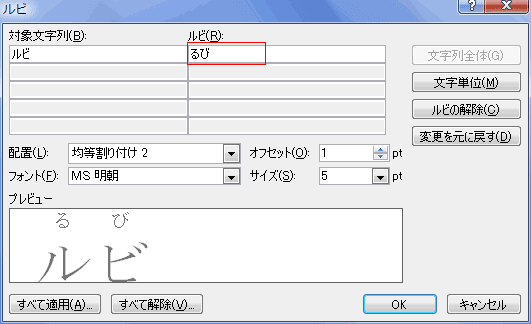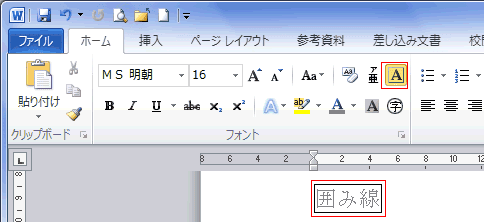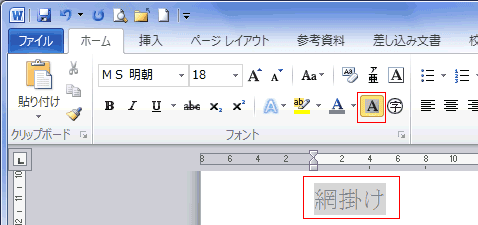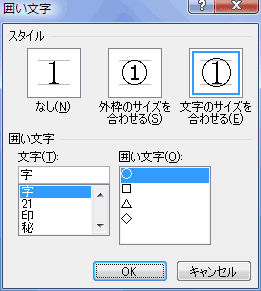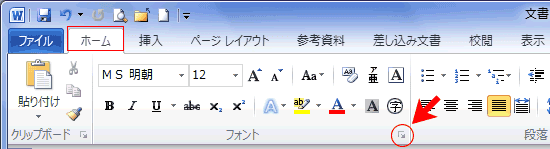-
よねさんのExcelとWordの使い方 »
-
ワード2010基本講座 »
-
文字の書式設定 »
-
フォントのスタイル
- 太字の設定
- 太字にする文字を選択します。
- [ホーム]タブの[フォント]グループにある[太字]を実行します。
- 太字のショートカットキーは[Ctrl]+[B]です。
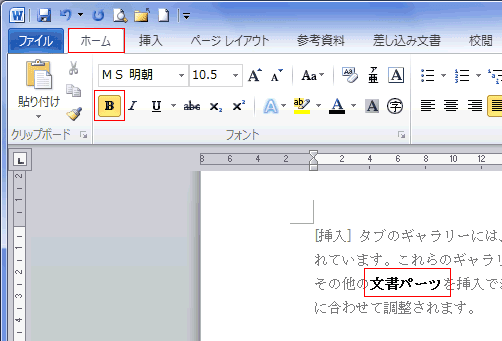
-
太字の解除
- 太字を解除する文字を選択します。
- [ホーム]タブの[フォント]グループにある[太字]を実行します。
- 斜体の設定
- 斜体にする文字を選択します。
- [ホーム]タブの[フォント]グループにある[斜体]を実行します。
- 斜体のショートカットキーは[Ctrl]+[I]です。

-
斜体の解除
- 斜体を解除する文字を選択します。
- [ホーム]タブの[フォント]グループにある[斜体]を実行します。
- 下線を設定する
- 下線を設定する文字を選択します。
- [ホーム]タブの[フォント]グループにある[下線]の▼をクリックしてリストから下線のスタイルを選択します。
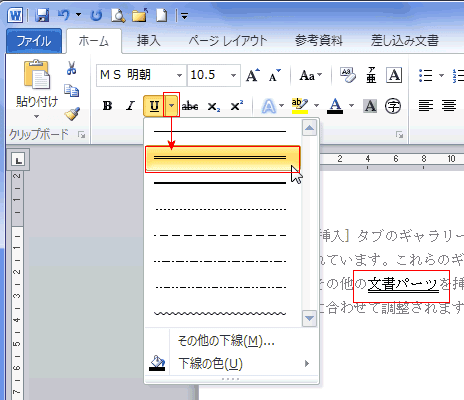
- 下線に色を付けるには、[下線]の▼をクリックしてリストから[下線の色]を選択してカラーパレットで色を選択します。
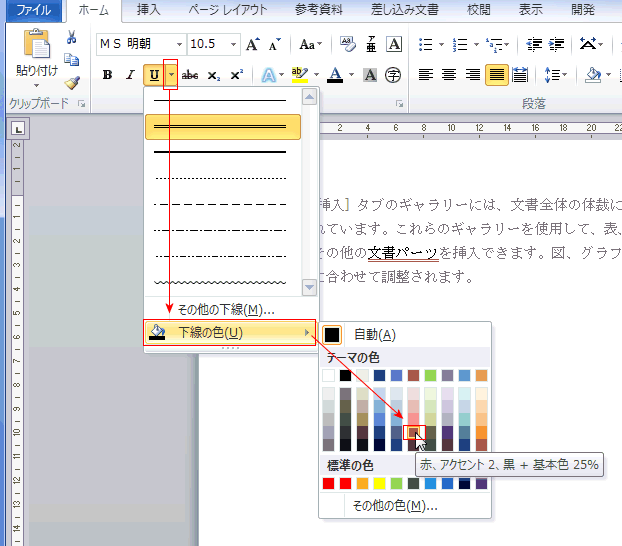
- ダイアログボックスでは下図のような多くの種類の下線を設定することができます。
-
下線の解除
- 下線を取り消したい文字を選択して、下線ボタンをクリックして解除します。
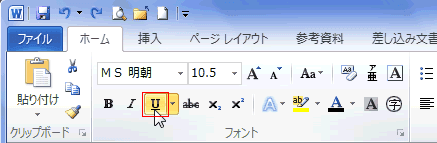
- フォントの色を設定する
- 文字列を選択します。
- [ホーム]タブの[フォント]グループにある[フォントの色]の[▼]ボタンをクリックして、色を選択します。

- フォントの色を解除する
- 解除する文字列を選択します。
- [ホーム]タブの[フォント]グループにある[フォントの色]の[▼]ボタンをクリックして、「自動」を選択します。
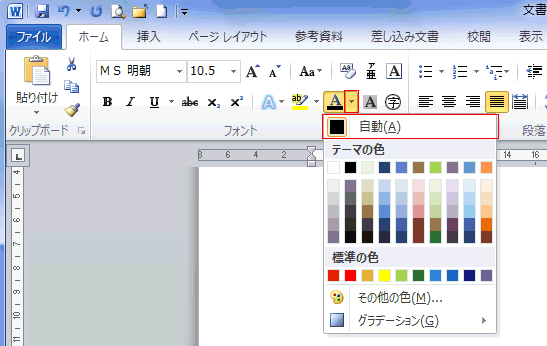
- [ホーム]タブの[フォント]グループに文字飾りのコマンドがあります。
- 取り消し線
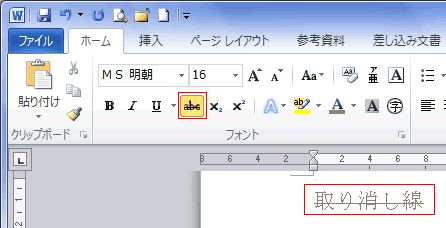
- 下付き文字
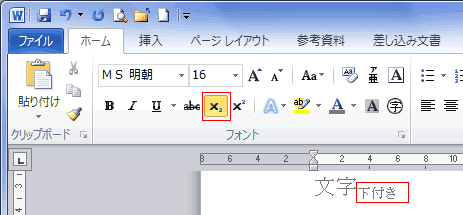
- 上付き文字
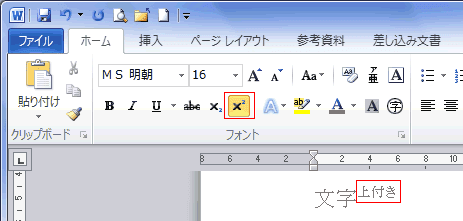
- ルビ
- 文字を選択して[ルビ]を実行します。
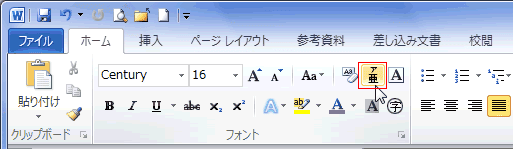
- ダイアログでルビの修正や配置する位置などが設定できます。
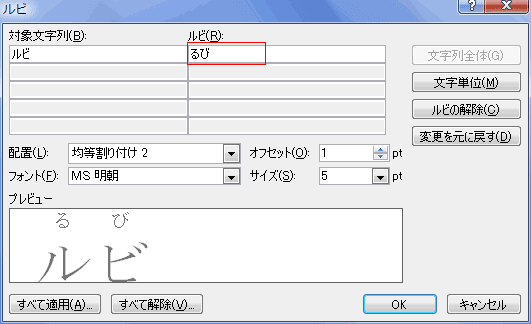
- 囲み線
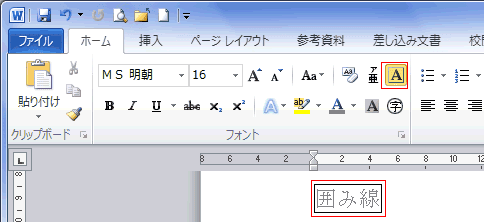
- 網掛け
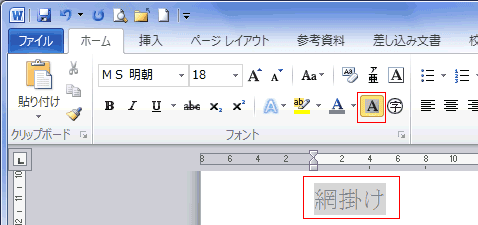
- 囲い文字
- 文字を選択して[囲い文字]を実行します。

- スタイルや囲いの形状を指定できます。
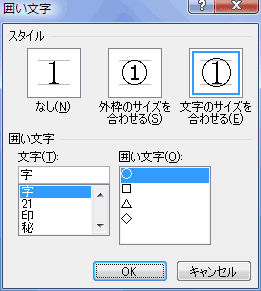
- 囲い文字の例です。

- リボンに無い下線の種類や文字飾りなどはダイアログボックスで設定できます。
- また何種類もの設定を行う時なお、ダイアログボックスからの方が都合がよいかもしれません。
- [ホーム]タブの[フォント]グループにある「ダイアログボックス アクセスランチャー(起動ツール)」をクリックします。
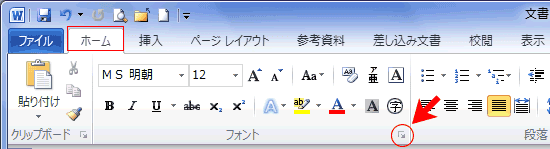
- [フォント]タブを選択します。

よねさんのExcelとWordの使い方|ワード2010基本講座:目次|文字の書式設定|フォントのスタイル